钉钉是当前众多公司都会使用的办公软件,那么钉钉邮箱如何设置假期回复呢?下面小编就为大家详细的介绍一下,大家感兴趣的话就一起来了解下吧!
钉钉邮箱如何设置假期回复?钉钉邮箱设置假期回复操作步骤

1、双击打开“钉钉”
2、点击“邮件图标”
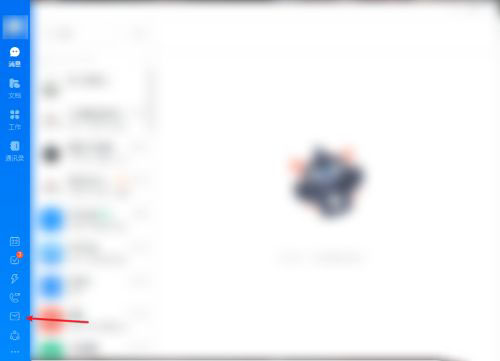
3、点击“设置”
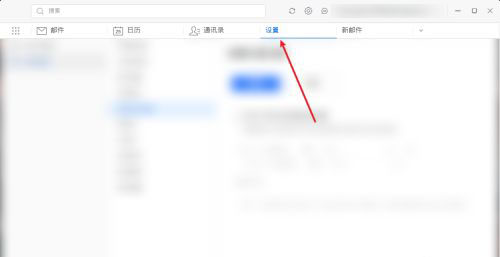
4、点击“假期回复设置”
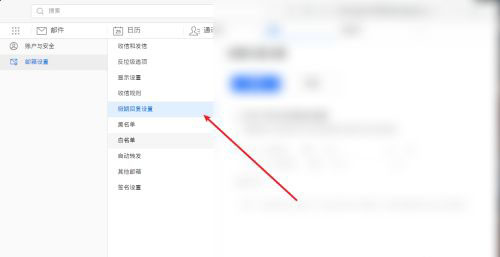
5、点击“保存”
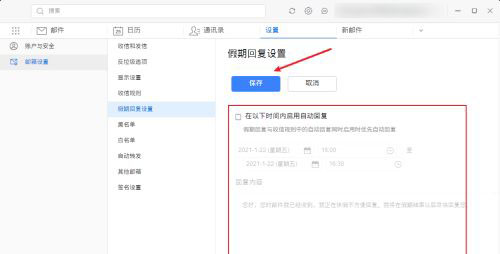
以上就是钉钉邮箱设置假期回复操作步骤,还希望能够帮助到大家。
2021-02-15 08:53:29 来源:下载之家
钉钉是当前众多公司都会使用的办公软件,那么钉钉邮箱如何设置假期回复呢?下面小编就为大家详细的介绍一下,大家感兴趣的话就一起来了解下吧!
钉钉邮箱如何设置假期回复?钉钉邮箱设置假期回复操作步骤

1、双击打开“钉钉”
2、点击“邮件图标”
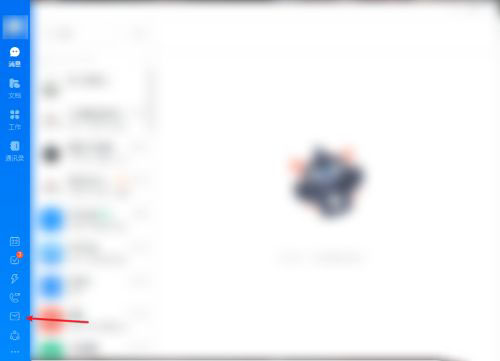
3、点击“设置”
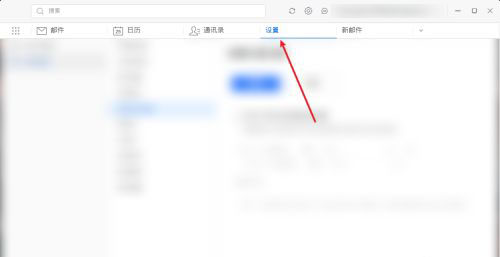
4、点击“假期回复设置”
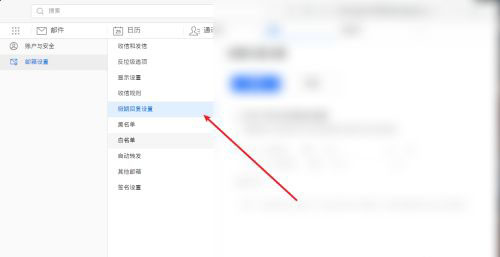
5、点击“保存”
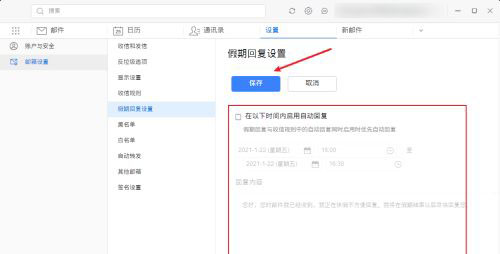
以上就是钉钉邮箱设置假期回复操作步骤,还希望能够帮助到大家。